Solucionar error al instalar google chrome 2020; problema al intentar instalar el navegador google chrome / no puedo instalar google chrome / google chrome no se instala / google chrome no termina de instalarse; Todos esos errores a la hora de instalar google chrome, te ayudo a resolverlos en esta guía. - Solución 2020.
En algunas ocasiones cuando se intenta instalar el navegador GOOGLE CHROME suelen saltar algunos errores que impiden que se complete el proceso de instalación del navegador, otras veces ni siquiera empieza el proceso de instalación, a continuación te dejo una imagen de algunos de los errores que suelen surgir al momento de que se intenta hacer la instalación:
Como se muestra en la imagen anterior alguno de esos errores suelen decir lo siguiente:
- Vaya! Se ha producido un error en la instalación.
- En otros casos la barra de progreso nunca se completa.
- Otro error suele decir que hay que actualizar windows.
Con esta guía que te ofrezco el día de hoy, pues podrás solucionar cualquiera de estos errores y lo más importante es que lo harás de una forma totalmente fácil y rápida.
PASO NÚMERO 1:
Lo primero que debes hacer es abrir la ventana de ejecutar. Para ello debes presionar las teclas windows más la tecla R, al presionar dichas teclas verás que se abrirá una pequeña ventana, esa es la ventana "ejecutar". Aquí te dejo una imagen de esas teclas:
PASO NÚMERO 2:
Luego de que presiones las teclas Windows mas R se te abrirá la venta ejucutar, en esa ventana deberás escribir la palabra regedit. Aquí te dejo una imagen de como debe quedar:
Así que escribes regedit y das click en aceptar o precionas la tecla enter y si te pide permisos de administrador das click en si para aceptar y echo esto se te abrirá el editor de registro:
Como se observa en la imagen anterior, pues en el editor de registro se encuentran diversas carpetas que complementan el sistema. Ahora debes desplegar la carpeta HKEY_LOCAL_MACHINE, para desplegar una carpeta debes dar click en el pequeño icono o flechita que aparece justo al lada de cada carpeta, hazlo como se muestra la siguiente imagen, pues ahí encierro en un circulo rojo, cual es ese icono que permite desplegar el contenido de una carpeta:
Luego de esto te van a salir otras sub-carpetas, la siguiente que debes ampliar o desplegar es la carpeta llamada SOFTWARE, eso se hace igual que como hiciste con la carpeta HKEY_LOCAL_MACHINE.
Lo siguiente que hay que hacer es buscar la carpeta Microsoft y también despegarla, posteriormente buscamos la carpeta Windows NT y también la ampliamos. Después de esto la otra carpeta que debes ampliar o desplegar es la carpeta llamada Image File Execution Options.
Dentro de la carpeta Image File Execution Options debes buscar una carpeta llamada Google Update.exe y debes eliminarla. Muy importante eliminar la carpeta google update.exe.
Luego de que elimines la carpeta Google Update.exe cierras el editor del registro y ya podrás instalar el navegador google chrome sin ningún tipo de problema.
Aquí vuelvo y te repito la ubicación de esa carpeta Google Update.exe:
- Desplegar la carpeta HKEY_LOCAL_MACHINE.
- Desplegar la carpeta Microsoft.
- Desplegar la carpeta Windows NT.
- Desplegar la carpeta Image File Execution Options.
- ELIMINAR LA CARPETA GOOGLE UPDATE.EXE
Una vez completes todos estos pasos, ya podrás instalar el navegador sin que te salgan esos molestosos errores. Luego de que elimines la carpeta Google Update.Exe dentro del editor del registro, pues ya puedes probar que ha quedado el error solucionado y ya se completará la instalación del navegador google chrome de forma normal y correcta.










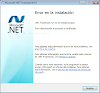

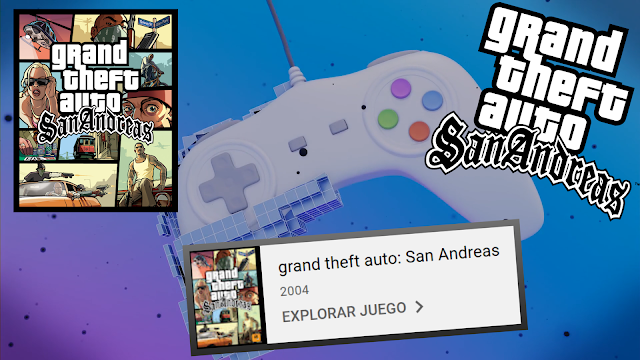
0 Comentarios